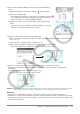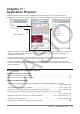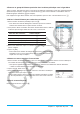User Manual
Table Of Contents
- Table des matières
- Chapitre 1 : Bases
- Chapitre 2 : Application Principale
- 2-1 Calculs de base
- 2-2 Emploi de l’historique des calculs
- 2-3 Calculs de fonctions
- 2-4 Calculs de listes
- 2-5 Calculs de matrices et de vecteurs
- 2-6 Spécification d’une base numérique
- 2-7 Emploi du menu Action
- 2-8 Emploi du menu Interactif
- 2-9 Emploi de l’application Principale en combinaison avec d’autres applications
- 2-10 Utilisation de la fonction Vérifier
- 2-11 Emploi de Probabilité
- 2-12 Exécution d’un programme dans l’application Principale
- Chapitre 3 : Application Graphe & Table
- Chapitre 4 : Application Coniques
- Chapitre 5 : Application Graphes d’équations différentielles
- 5-1 Représentation graphique d’une équation différentielle
- 5-2 Tracé de graphes d’une fonction de type f(x) et de graphes d’une fonction paramétrique
- 5-3 Visualisation des coordonnées d’un graphe
- 5-4 Représentation graphique d’une expression ou valeur en la déposant dans la fenêtre graphique d’équation différentielle
- Chapitre 6 : Application Suites
- Chapitre 7 : Application Statistiques
- Chapitre 8 : Application Géométrie
- Chapitre 9 : Application Résolution numérique
- Chapitre 10 : Application eActivity
- Chapitre 11 : Application Finances
- Chapitre 12 : Application Programme
- Chapitre 13 : Application Spreadsheet
- Chapitre 14 : Application Graphe 3D
- Chapitre 15 : Application Plot Image
- Chapitre 16 : Application Calcul différentiel interactif
- Chapitre 17 : Application Physium
- Chapitre 18 : Application Système
- Chapitre 19 : Communication de données
- Appendice
- Mode Examen

Chapitre 16 : Application Calcul différentiel interactif 282
• L’expression prédite que vous saisissez à l’étape 5 et l’expression de régression obtenue à l’étape 6 écrasent
automatiquement les champs applicables dans l’onglet [Function].
• Pour des informations sur la boîte de dialogue des résultat des calculs de régression qui apparaît à l’étape
6-(2) ci-dessus, consultez le tableau à l’étape 3 de la procédure sous « Afficher les résultats d’un calcul de
régression » (page 149).
16-3 Génération d’une table numérique et représentation
graphique de la première et de la seconde dérivées
à l’aide de l’onglet [D Trace]
L’onglet [D Trace] peut simultanément manipuler les trois types de fonctions ci-dessous, qui sont basées sur
les fonctions saisies pour « Function » dans l’onglet [Function].
x fonction de y1 (= f (x))
y1 première dérivée de y2 = y1 (= f (x))
y1 seconde dérivée de y3 = y1 (= f (x))
Vous pouvez utiliser cet onglet pour visualiser la table numérique des valeurs
y1, y2, et y3 pour chaque valeur
x, et pour vérifier le graphe associé à chaque table numérique.*
* Par défaut : x, y1, y2
u Utiliser l’onglet [D Trace]
Exemple : Tracer simultanément la fonction y1 = 1/3·x
3
− 3x et sa première dérivée y2 = y1, et comparez les
graphes. De même, utilisez le graphe et la table numérique pour observer les changements de chacune des
valeurs y (y1, y2) du graphe, et étudiez les relations entre les fonctions.
1. Dans la fenêtre de la table DiffCalc, affichez l’onglet [Function].
2. A la ligne « y: » sous « Function », saisissez 1/3·
x
3
− 3x.
3. Tapez sur l’onglet [D Trace].
• L’écran s’affiche alors comme indiqué ci-dessous.
La fonction saisie à l’étape 2 ci-dessus.
Table numérique (
x, y1, y2)
y1 est la valeur de y1 pour chaque x (valeur de f (x)), et y2 est la valeur de y1
pour chaque
x (valeur de f (x)). Les couleurs du texte y1, y2 correspondent aux
couleurs des lignes du graphe.
Utilisez les touches gauche et droite du pavé directionnel pour déplacer la ligne
verticale à gauche et à droite. Cela entrainera également le déplacement en
conséquence des éléments suivants : le point d’intersection de la ligne verticale
avec
y1 et y2 (les deux indiqués par des points rouges), et la tangente (verte) du
graphe
y1 au point d’intersection entre la ligne verticale et y1.